
2chまとめブログでよくみる逆アクセスランキングってどうやって実現してるのですか?
WordPressに設置する方法を教えて!
こういった疑問に答える記事です。
本記事を読めば以下を知ることができ、どこのサイトからのアクセスが一番多いか一目で知ることができます。
本記事の信憑性は、月17万円、総収入600万円以上の2chまとめブログを運営しており、実際に逆アクセスランキングを利用しています。
逆アクセスランキングとは?
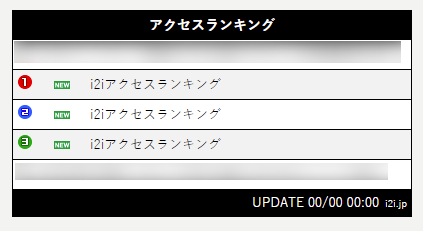
ブログの読者が、どこのサイト経由で来たのか、一覧でアクセス数の順位を表示してくれるサービスです。
アクセス数も知ることができます。
逆アクセスランキングのメリット
どこのサイトからのアクセスが多いか知ることができ、ブログ運営のヒントになります。例)アンテナサイトからの流入が少ないから、アンテナサイトのRSSを優先して表示させ、流入が多くなるようにしょう
逆アクセスランキングをブログに組み込む方法
本内容では、i2i.jp を使った方法を紹介します。
もちろん無料で使えます。
Step1 逆アクセスランキング(i2i.jp)のアカウント登録方法
- 1)以下のURLへアクセスする
- 2)画面右上の「新規」をクリックする。
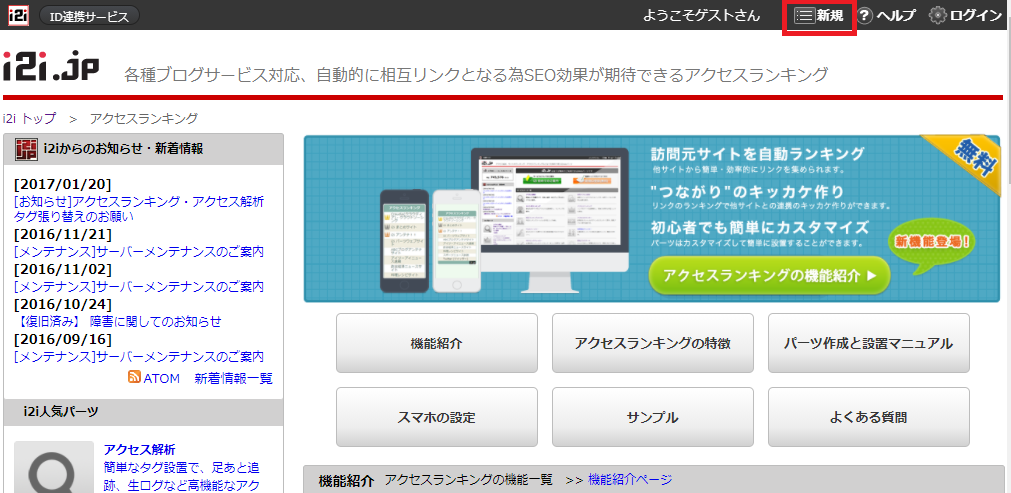
- 3)メールアドレスを入力し、「認証メールを送る」をクリックする。
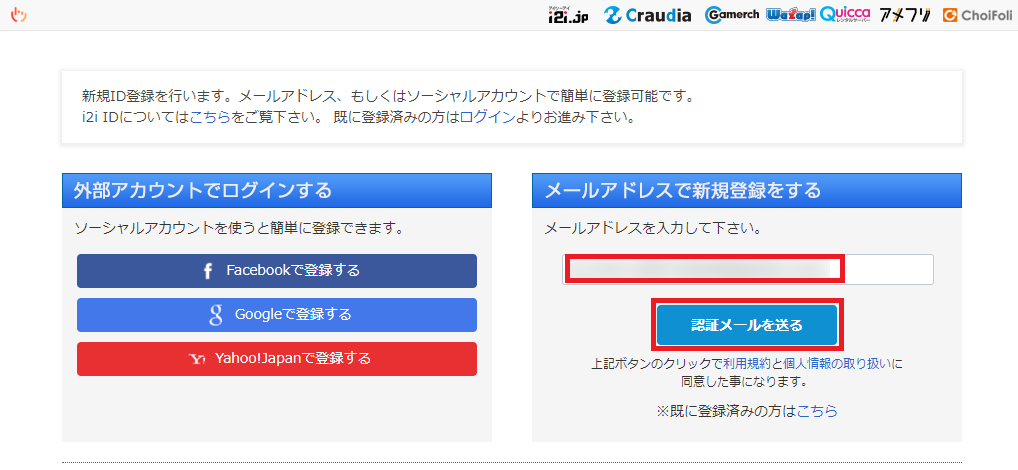
- 4)認証メールを送りました 画面が表示される。
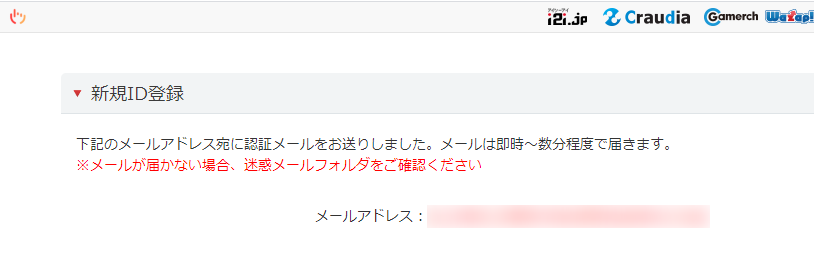
- 5)「ID登録手続きのご案内」メールが届くので、URLをクリックする。
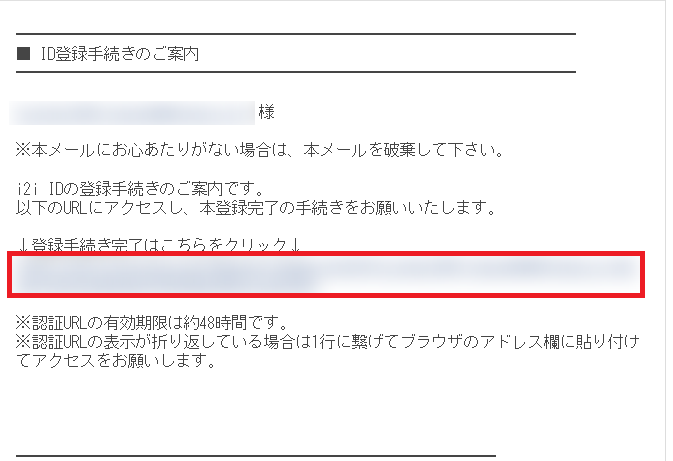
- 6)パスワード入力画面が表示されるので、パスワード、画像認証を入力し、「登録する」をクリックする。
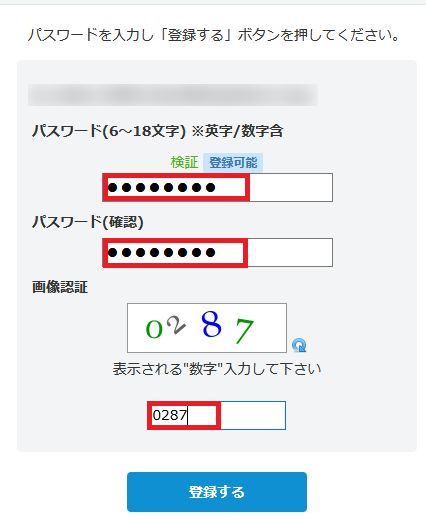
- 7)「ユーザー登録が完了しました。」が表示される。
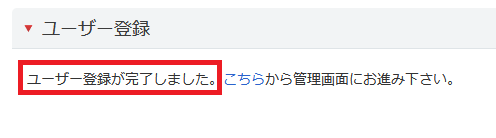
Step2 逆アクセスランキング(i2i.jp)のパーツアカウントの登録
- 1)Step1 7)の「こちら」をクリックする。
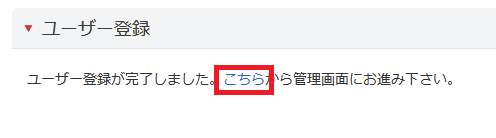
- 2)「i2i.jp」アイコンをクリックする。
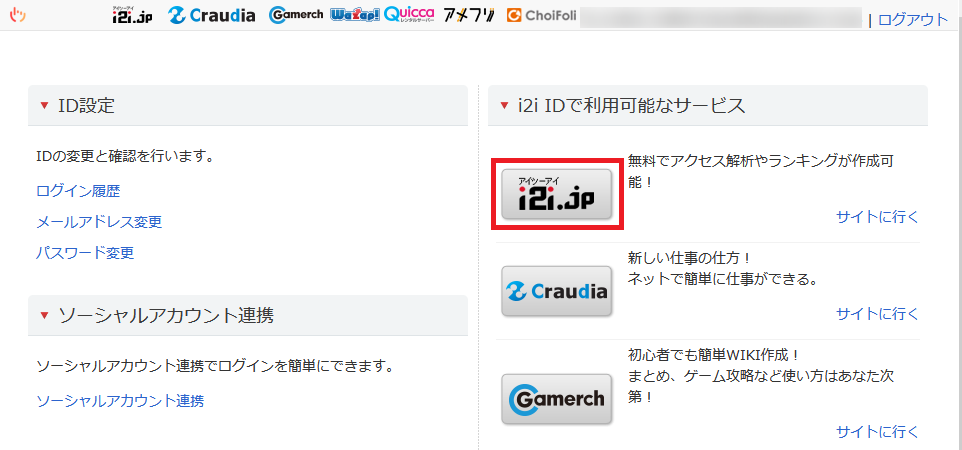
- 3)「i2i.jp」の初期画面が表示されるので「新規ID登録(無料)」をクリックする。
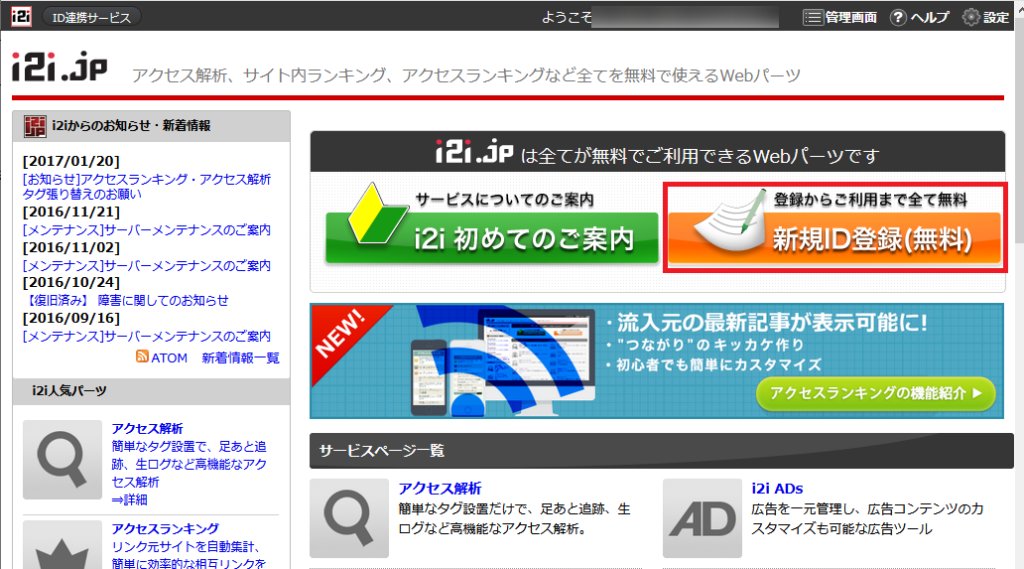
- 4)「▼希望i2iパーツ アカウントID」に入力し、「同意して確認画面へ」をクリックする。
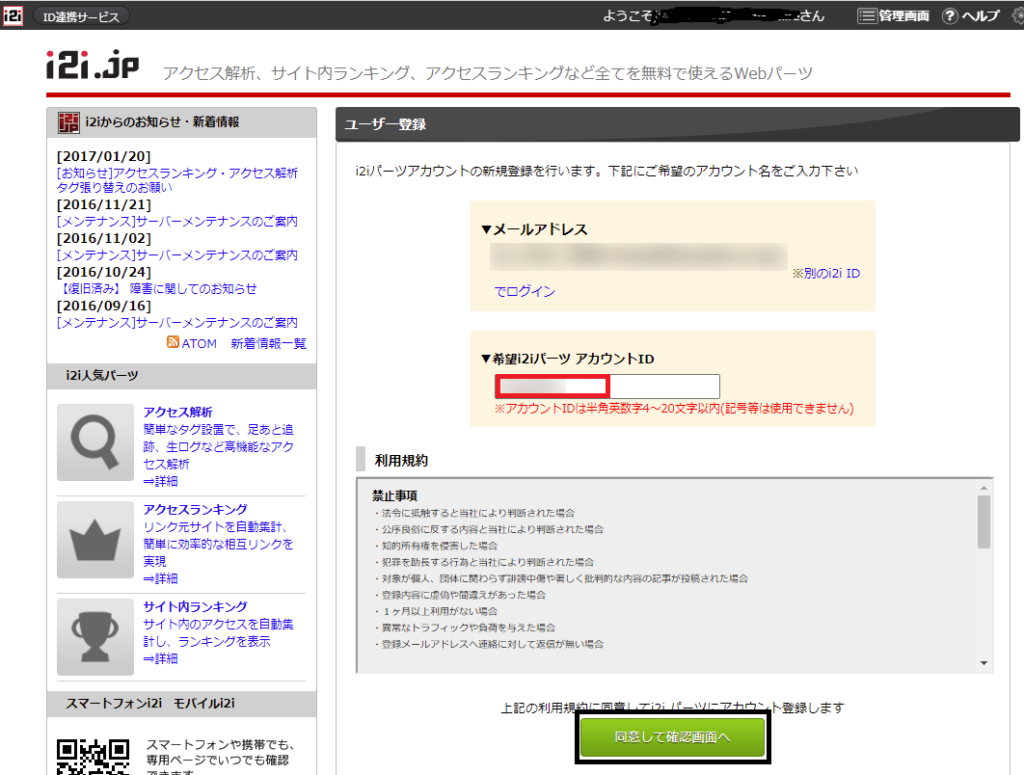
- 5)「ユーザー登録(確認)」で「登録する」をクリックする。
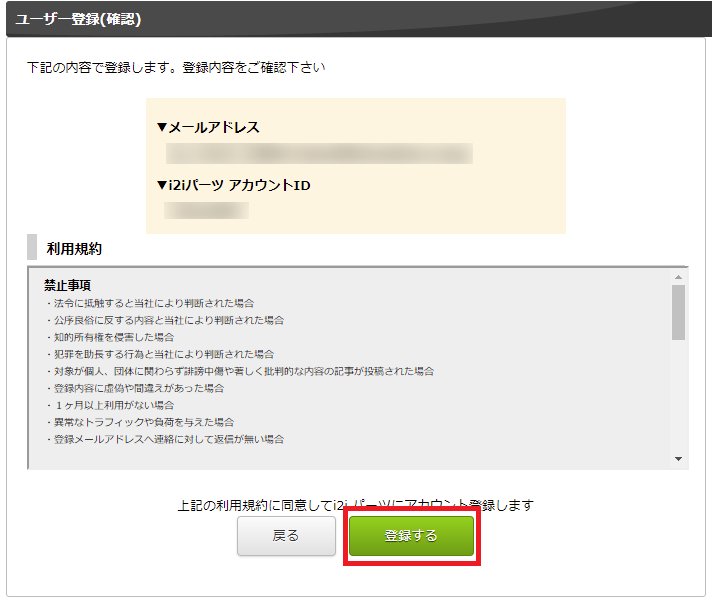
- 6)「アカウントの登録が完了しました」と表示さればOKです。
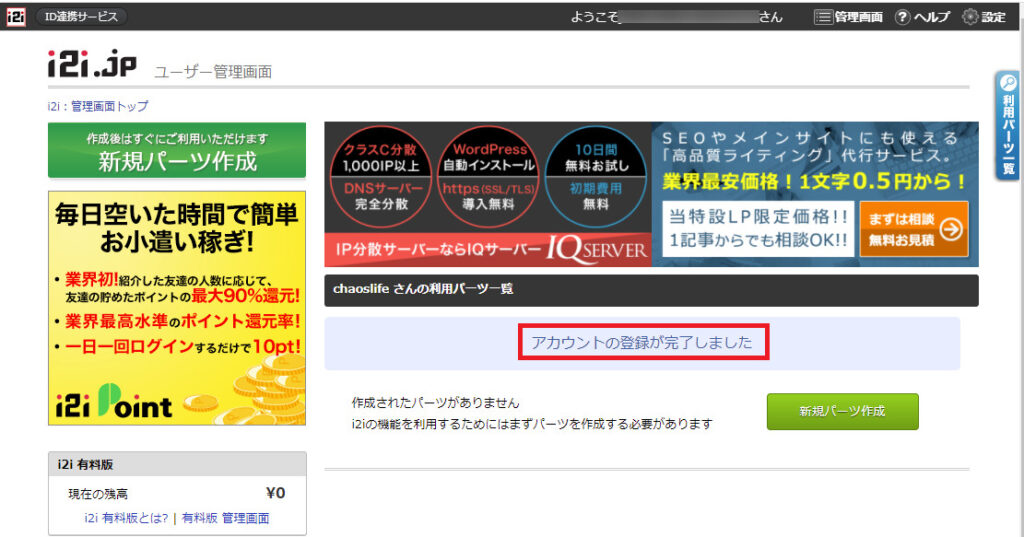
Step3 逆アクセスランキング(i2i.jp)の設定
- 1)「新規パーツ作成」をクリックする
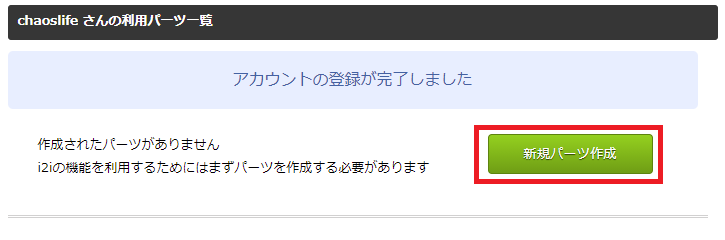
- 2)「アクセスランキング」をクリックする。
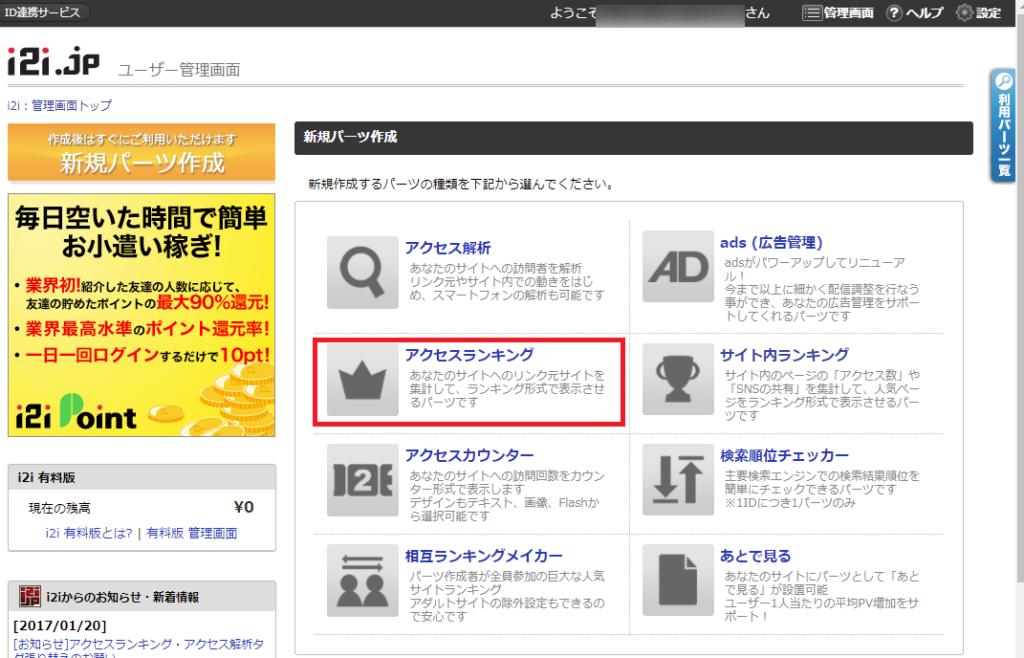
- 3)「パーツ名」を入力し「作成」をクリックする。
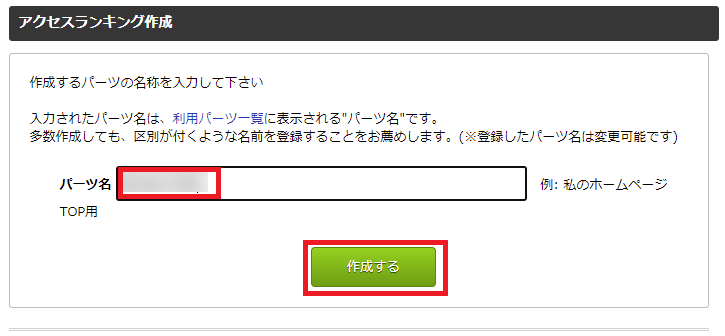
- 4)「サイト情報の登録」画面が表示されるので、必要な情報を入力し、「確認へ進む」をクリックする。
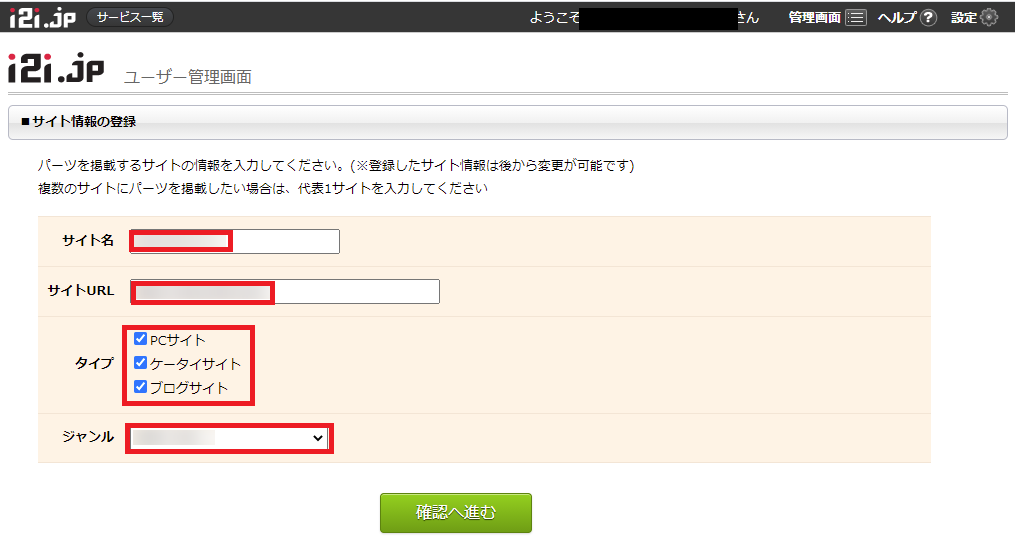
- 5)「サイト情報の確認」画面が表示されるので、「登録する」をクリックする。
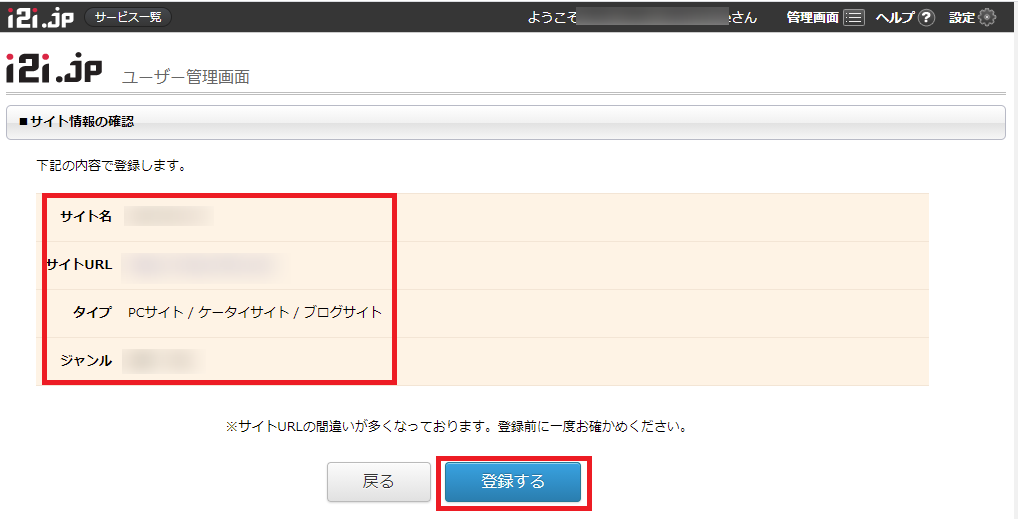
- 6)「サイト情報の登録が完了しました」が表示されるので、「パーツ管理画面」をクリックする。
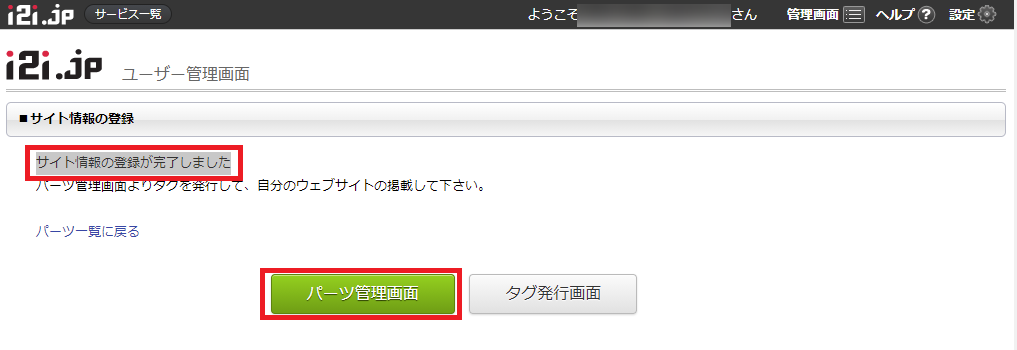
- 7)「設定状況概要」画面が表示されるので、「簡単設定ウィザード」をクリックする
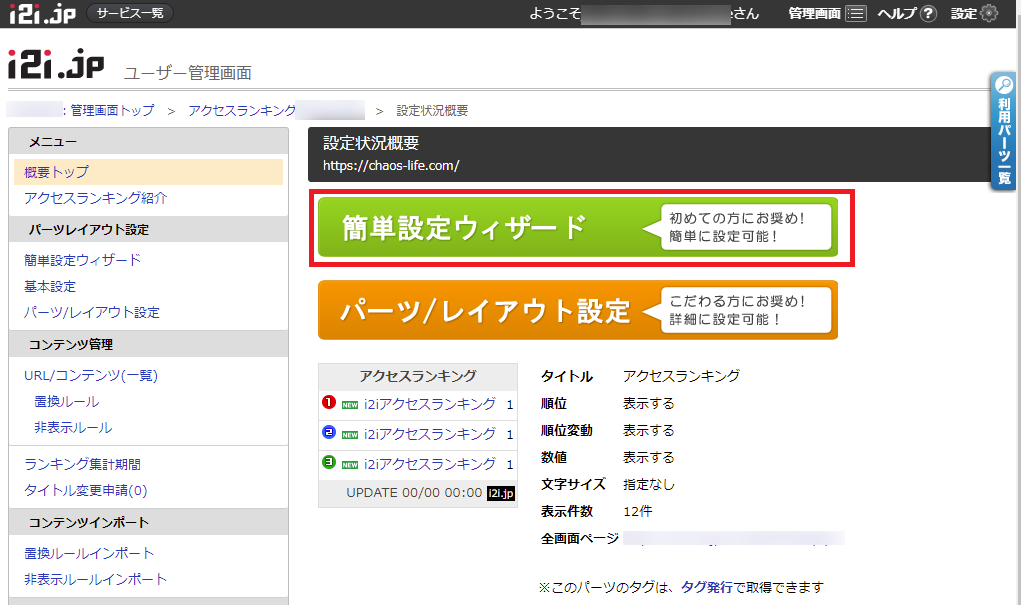
- 8)「簡単設定ウィザード」が表示されるので「レイアウトスタイル」を選択し「次へ」をクリックする。
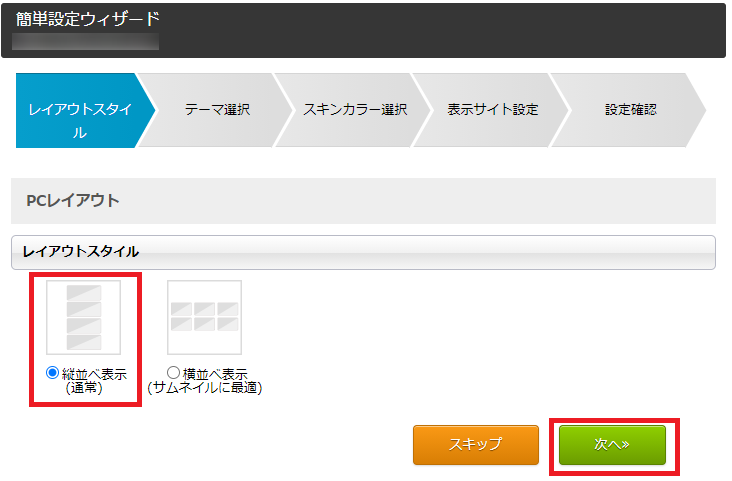
- 9)「テーマの選択」を選択し、「次へ」をクリックする。
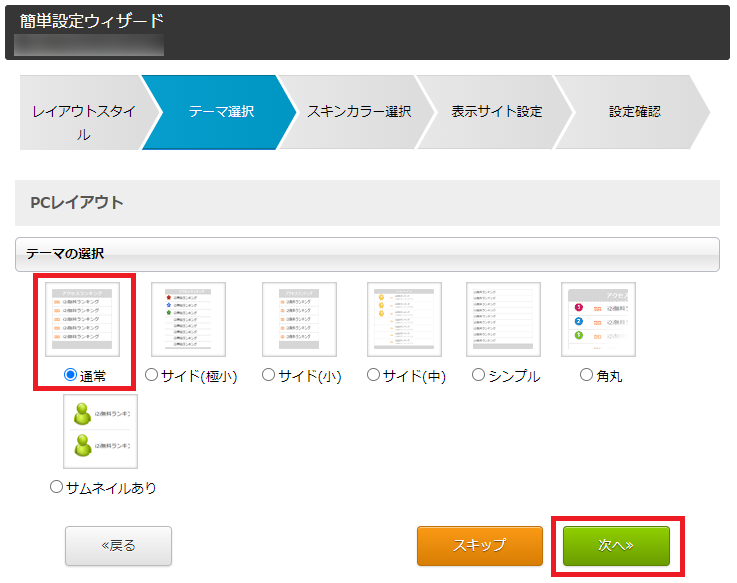
- 10)「スキンカラーの選択」を選択し、「次へ」をクリックする。
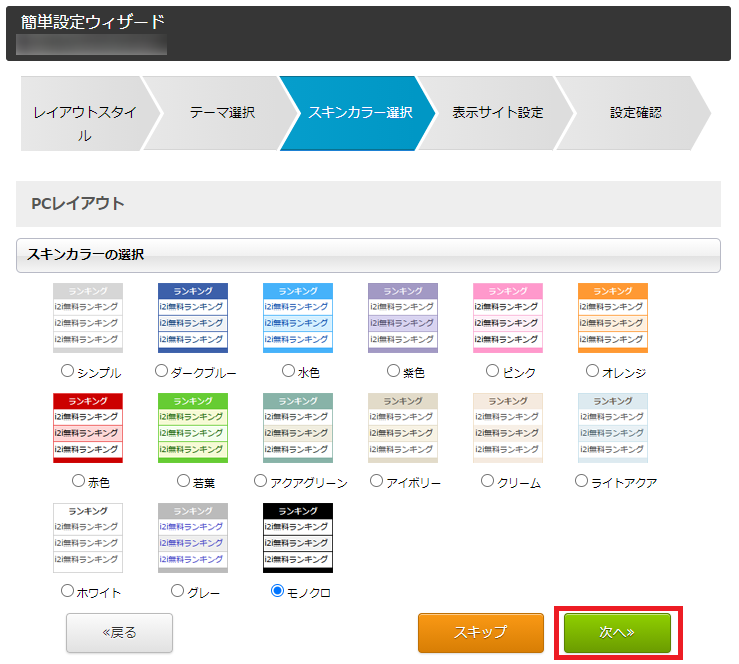
- 11)「表示サイト設定」を選択し、「次へ」をクリックする。
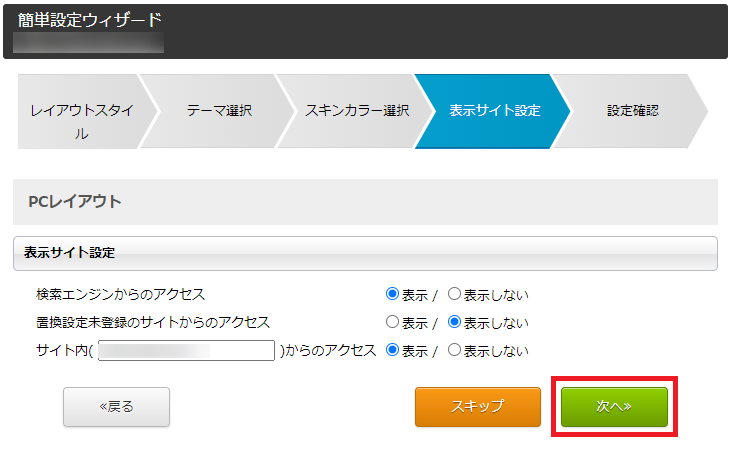
注1)「検索エンジンからのアクセス」とは、Google,Yahoo,Bingからのアクセスです。
注2)「置換設定未登録のサイト」とは、あなたが表示設定しない限りランキングには表示されない設定です。
- 12)「設定確認」が表示されるので、「パーツプレビュー」をクリックし表示を確認する。問題なければ「保存」をクリックする。

- 13)「設定状況概要」に戻る
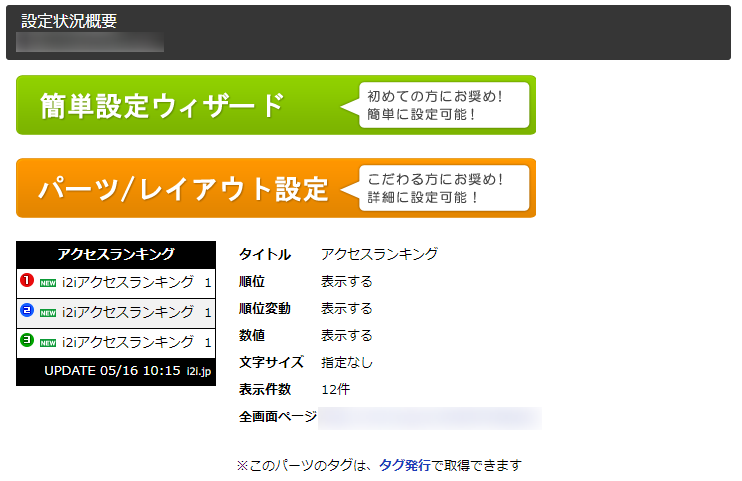
Step4 WordPressへの設置方法
前提として、テーマがCocoon、コンテンツ下部に設置する方法を説明します。
- 1)アクセスランキングの「概要トップ」メニューをクリックし、「タグ発行」をクリックする。
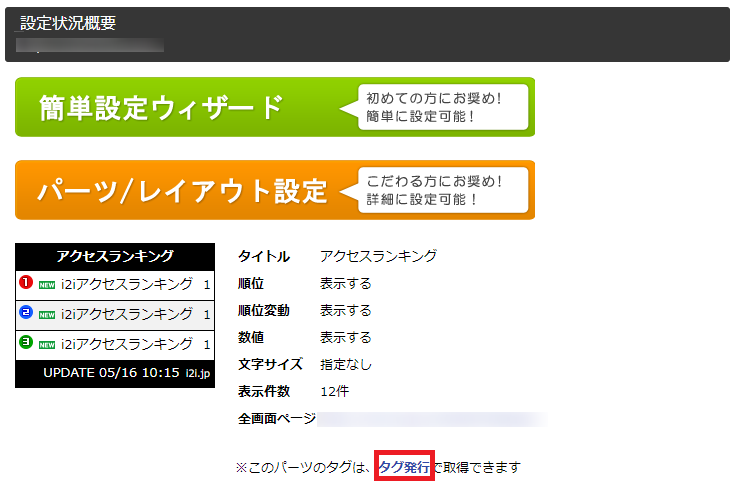
- 2)「タグ発行」画面が表示されるので、「アクセスランキングタグ」をメモ帳にコピー&ペーストしておく。
注)タグには http,https 2種類ありますので、サイトのURLに合わせてコピーしてください。
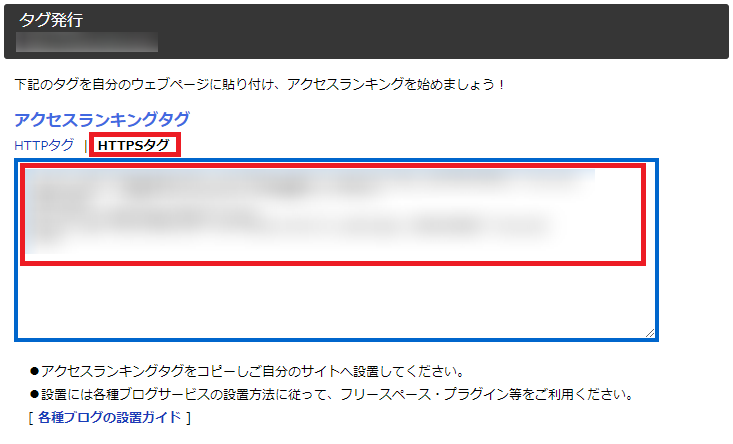
- 3)WordPressの管理画面で「外観>ウィジェット」をクリックする。

- 4)「カスタムHTML」の▼をクリックする。
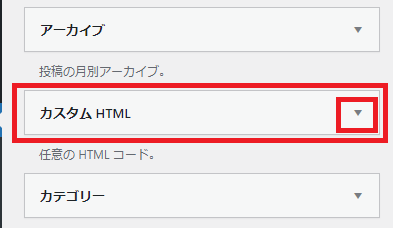
- 5)「コンテンツ下部」を選択し、「ウィジェットを追加」をクリックする。
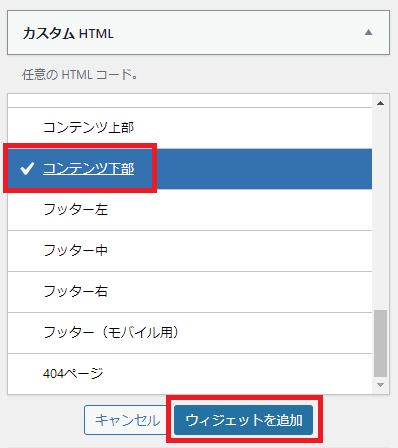
- 6)「コンテンツ下部」に「カスタムHTML」が追加されるので、タイトルと2)でコピーしておいたタグを「内容」にコピペし、「保存」をクリックする。
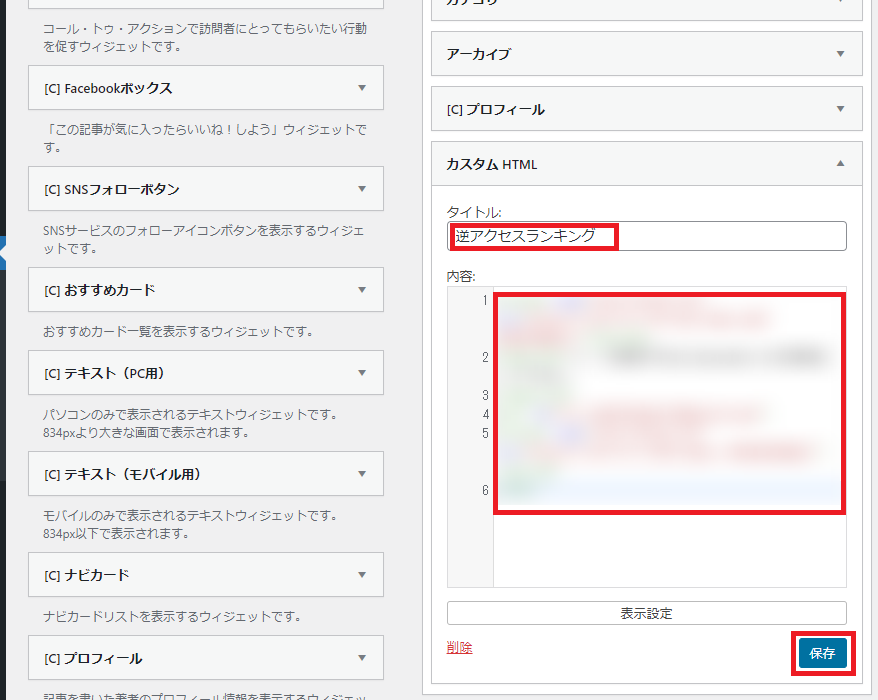
Step5 逆アクセスランキングの表示確認
ブログにアクセスし、逆アクセスランキングが表示されていれば完了です。
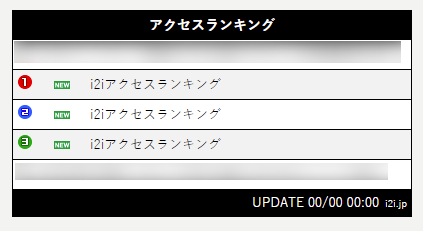

表示できました!
カスタマイズ
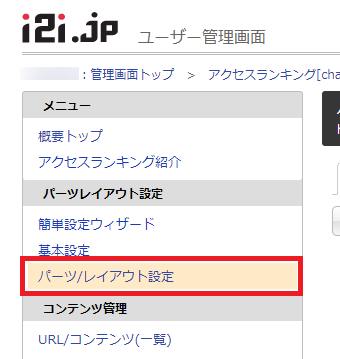
「パーツ/レイアウト設定」メニューで設定可能です。
画面下の「保存する」をクリックすることをお忘れなく。
設定可能な項目は以下の通り。
| レイアウトスタイル |
| テーマの適用 |
| 文字サイズ |
| スキンカラー |
| パーツ設定 |
| ヘッダー・フッター |
| 詳細レイアウト |
| 順位表示 |
| 順位変動 |
逆アクセスランキング運用
工事中
Tips
よく知らないサイトからのアクセスがあります
Google、Yahoo、相互RSSしてるサイトからのアクセスがあるのは分かるのですが、素性がよく分からないサイトからのアクセスがあります。
これって何ですか?
→ リファラースパムです。クリックしないようにするとともに、i2i.jpで表示されないように設定してください。
まとめ

以上です。
2chまとめブログを始めるのに最低限必要な設定を以下にまとめましたので参考にしてください。










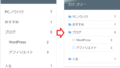





コメント